วิธีกำหนดค่าการตั้งค่าการเขียน WordPress ของคุณ
เผยแพร่แล้ว: 2021-04-10แก่นแท้ของ WordPress คือทั้งหมดที่เกี่ยวกับการเขียน แพลตฟอร์มนี้ช่วยให้คุณเผยแพร่โพสต์บนบล็อกและเนื้อหาอื่นๆ ได้ง่าย รวมทั้งส่งเสริมการสนทนาระหว่างผู้อ่าน แม้ว่านั่นจะไม่ใช่ทั้งหมดที่ดีสำหรับ WordPress แต่ก็เป็นแพลตฟอร์มที่เป็นมิตรกับผู้เผยแพร่โฆษณาอย่างแน่นอน
ยิ่งไปกว่านั้น ยังมีการตั้งค่าการเขียน WordPress หลายแบบที่คุณสามารถปรับแต่งเพื่อปรับเปลี่ยนส่วนต่างๆ ของประสบการณ์การสร้างเนื้อหาได้ ในบทความนี้ เราจะพูดถึงทั้งหมด และอธิบายว่าแต่ละตัวเลือกทำอะไร
มาดำน้ำกันเถอะ!
สมัครสมาชิกช่อง Youtube ของเรา
บทนำสู่การตั้งค่าการเขียน WordPress
WordPress มีตัวเลือกมากมาย รวมถึงตัวเลือกต่างๆ ในหมวด การตั้งค่าการเขียน ก่อนที่เราจะเริ่มต้น จำเป็นต้องอธิบายว่าการตั้งค่าเหล่านี้เกี่ยวข้องกับการใช้ Block หรือ Classic Editor เพียงเล็กน้อย แต่จะเน้นที่การระบุรูปแบบเริ่มต้นของเนื้อหาของคุณ ให้ตัวเลือก "โพสต์ทางอีเมล" และแจ้งเตือนบริการของบุคคลที่สามเกี่ยวกับการอัปเดต
หากต้องการค้นหาการตั้งค่าการเขียน WordPress ให้ลงชื่อเข้าใช้แดชบอร์ดผู้ดูแลระบบและไปที่การ ตั้งค่า > การเขียน :
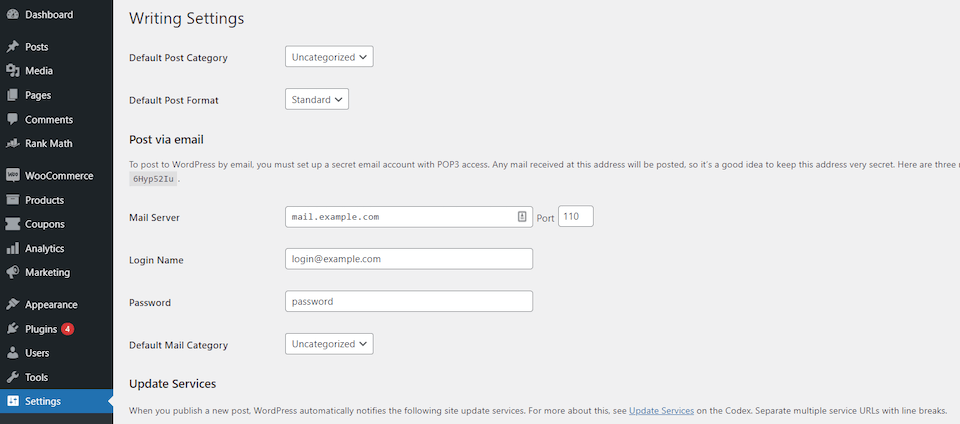
อย่างที่คุณเห็น มีตัวเลือกไม่มากนักที่นี่ อย่างไรก็ตาม บางส่วนอาจซับซ้อนอย่างหลอกลวง สิ่งสำคัญคือต้องใช้เวลาของคุณและตรวจสอบให้แน่ใจว่าทุกอย่างได้รับการตั้งค่าตามที่คุณต้องการ ด้านล่างนี้ เราจะอธิบายวิธีดำเนินการดังกล่าว
วิธีกำหนดค่าการตั้งค่าการเขียน WordPress ของคุณ
ไม่ต้องกังวลใจอีกต่อไป มาดูตัวเลือกทั้งหมดที่คุณสามารถเข้าถึงได้ จำไว้ว่าเมื่อคุณอัปเดตการตั้งค่าการเขียน WordPress เสร็จแล้ว คุณจะต้องบันทึกการเปลี่ยนแปลงที่คุณได้ทำไว้
ค่าเริ่มต้นประเภทโพสต์และการตั้งค่ารูปแบบ
อย่างที่คุณอาจทราบแล้วว่า WordPress มีระบบการจัดหมวดหมู่ที่มีประสิทธิภาพ ซึ่งช่วยให้คุณกำหนดแท็กและหมวดหมู่ให้กับแต่ละโพสต์ที่คุณเผยแพร่ได้ คุณสามารถตั้งค่าหมวดหมู่และแท็กได้มากเท่าที่คุณต้องการ ทำให้ง่ายต่อการจัดระเบียบไซต์ของคุณและช่วยให้ผู้เยี่ยมชมพบเนื้อหาที่พวกเขาสนใจที่จะอ่าน
ในหน้า การตั้งค่าการเขียน WordPress ช่วยให้คุณตัดสินใจได้ว่าหมวดหมู่ใดที่คุณต้องการใช้เป็นค่าเริ่มต้นสำหรับโพสต์ใหม่ นอกจากนี้ คุณยังสามารถเลือกรูปแบบโพสต์เริ่มต้นได้หลายรูปแบบ:
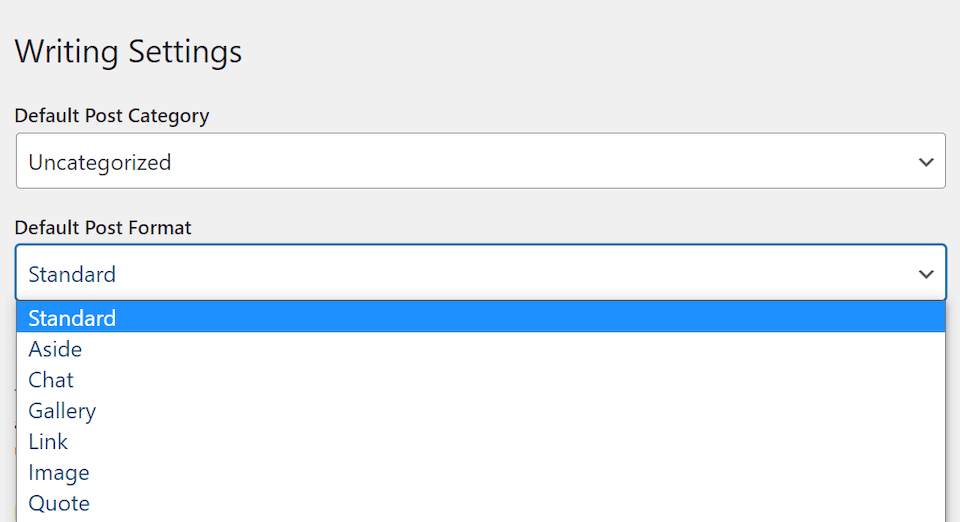
คุณอาจเข้าถึงรูปแบบโพสต์ต่างๆ ได้ ทั้งนี้ขึ้นอยู่กับธีมที่คุณใช้ เทมเพลตเหล่านี้เป็นเทมเพลตที่ควบคุมการจัดวางเนื้อหาแต่ละประเภทที่ส่วนหน้าของไซต์ของคุณ ตามค่าเริ่มต้น WordPress จะกำหนดรูปแบบ มาตรฐาน ให้กับบทความใหม่
อย่างไรก็ตาม WordPress รองรับรูปแบบโพสต์มากมาย รวมถึงแกลเลอรีรูปภาพ บล็อกคำพูด เพลย์ลิสต์เสียง และอื่นๆ การใช้เลย์เอาต์ที่เกี่ยวข้องสำหรับเนื้อหาของคุณจะทำให้ดูน่าดึงดูดยิ่งขึ้น ตัวอย่างเช่น หากคุณเปิดบล็อกเพลงและมักแชร์ไฟล์เสียงกับผู้เข้าชม คุณอาจลองเปลี่ยนรูปแบบโพสต์เริ่มต้นของไซต์ อย่างไรก็ตาม นี่เป็นคุณลักษณะด้านสุนทรียศาสตร์อย่างแท้จริง ดังนั้นจึงไม่จำเป็นต้องใช้หากคุณไม่ต้องการ
บางธีมมีรูปแบบโพสต์เดียวเท่านั้น หากเป็นกรณีของคุณ เมนูดรอปดาวน์ รูปแบบโพสต์เริ่มต้น จะไม่ปรากฏในการตั้งค่าการเขียนของคุณเลย อย่างไรก็ตาม เรื่องนี้ค่อนข้างแปลก
เมื่อพูดถึงหมวดหมู่ หากคุณไม่เห็นตัวเลือกเริ่มต้นที่ต้องการ คุณสามารถขยายการจัดหมวดหมู่ของเว็บไซต์ของคุณได้โดยไปที่ โพสต์ > หมวดหมู่ และเพิ่ม หมวดหมู่ ใหม่:
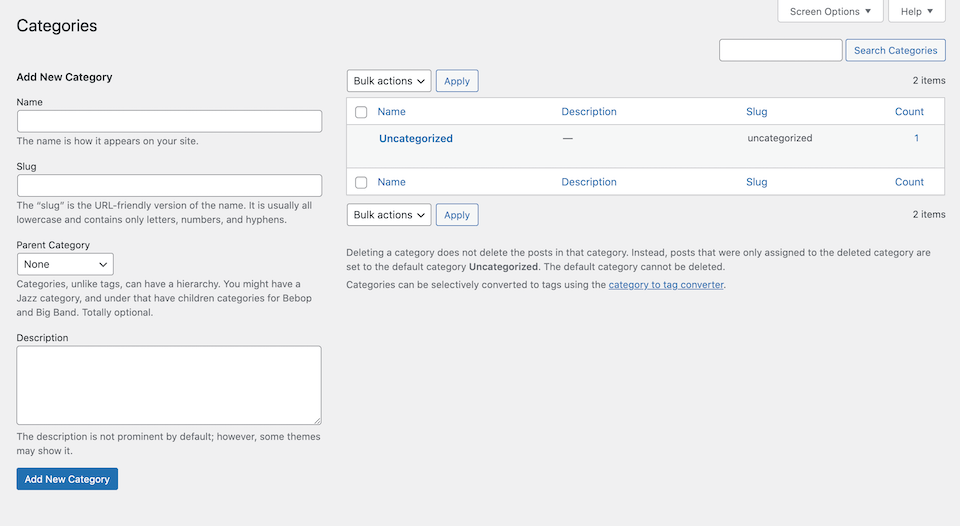
เมื่อคุณบันทึกหมวดหมู่ใหม่แล้ว คุณจะสามารถเลือกหมวดหมู่นั้นเป็นอนุกรมวิธานเริ่มต้นสำหรับเว็บไซต์ของคุณโดยกลับไปที่หน้าจอ การตั้งค่า > การเขียน และเลือกจากเมนูดรอปดาวน์ที่เกี่ยวข้อง เพียงจำไว้ว่าคุณสามารถจัดหมวดหมู่เนื้อหาของคุณได้ตามต้องการ ดังนั้น การเลือกของคุณที่นี่จะไม่ล็อคคุณไว้อย่างถาวร

โพสต์ผ่านการตั้งค่าอีเมล
คุณลักษณะหนึ่งของ WordPress ที่มักถูกมองข้ามคือความสามารถในการเผยแพร่โพสต์บล็อกผ่านอีเมล แพลตฟอร์มนี้ช่วยให้คุณกำหนดค่าที่อยู่อีเมลเฉพาะ เพื่อที่ว่าหากได้รับข้อความ แพลตฟอร์มจะเผยแพร่เนื้อหาเป็นโพสต์บนเว็บไซต์ของคุณโดยอัตโนมัติ:
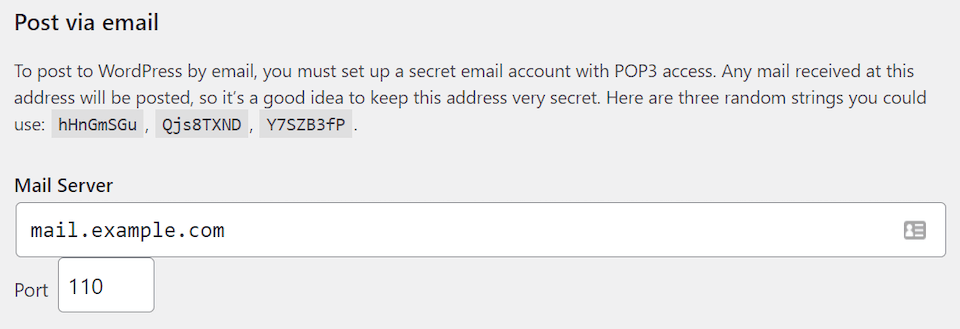
ฟังก์ชันนี้จะมีประโยชน์หากคุณถูกล็อกไม่ให้ใช้งานแดชบอร์ดชั่วคราว และคุณจำเป็นต้องเผยแพร่เนื้อหาโดยด่วน นอกจากนี้ยังสะดวกหากคุณใช้อุปกรณ์พกพาและไม่สามารถใช้ตัวแก้ไข WordPress ได้อย่างง่ายดาย แต่ยังสามารถพิมพ์อีเมลได้
ข้อเสียของการส่งโพสต์ทางอีเมลคือคุณจะสูญเสียตัวเลือกการจัดรูปแบบขั้นสูงไป เนื้อหาใดๆ ที่คุณเผยแพร่ผ่านอีเมลจะปรากฏเป็นบล็อกโพสต์ข้อความธรรมดา
การจัดรูปแบบโพสต์มีความสำคัญอย่างยิ่งในด้านความสามารถในการอ่าน การมีส่วนร่วม และการเพิ่มประสิทธิภาพกลไกค้นหา (SEO) ด้วยเหตุนี้ เราจึงขอแนะนำให้ใช้ฟังก์ชันการโพสต์โดยอีเมลเท่าที่จำเป็น และสำหรับการอัปเดตที่สำคัญและสั้นเท่านั้น
หากคุณต้องการกำหนดการตั้งค่านี้ คุณจะต้องมีที่อยู่อีเมลที่เปิดใช้งาน POP3 ซึ่งคุณไม่ได้ใช้เพื่อวัตถุประสงค์อื่น WordPress จะถามถึงที่อยู่อีเมล เซิร์ฟเวอร์ พอร์ตที่ใช้ และรหัสผ่าน:
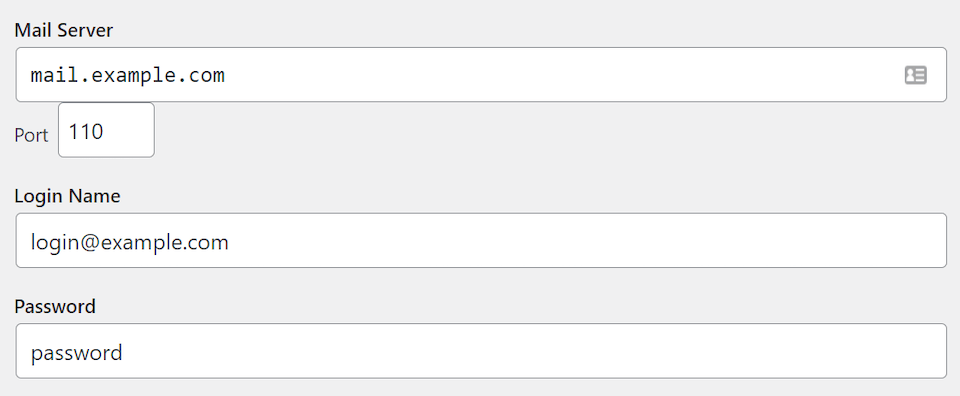
หากคุณไม่แน่ใจว่าเซิร์ฟเวอร์อีเมลของคุณคืออะไร คุณควรจะสามารถค้นหาคำตอบได้ในฐานความรู้ของผู้ให้บริการอีเมลของคุณ อีกวิธีหนึ่ง คุณสามารถเรียกใช้ nslookup โดยใช้บรรทัดคำสั่ง หากคุณรู้สึกสบายใจที่จะใช้เครื่องมือนั้น
ในส่วนนี้ของหน้าจอ การตั้งค่าการเขียน คุณยังสามารถตั้งค่าหมวดหมู่เริ่มต้นสำหรับบล็อกโพสต์ที่ WordPress สร้างขึ้นจากอีเมลที่คุณส่ง นี่อาจเป็นอนุกรมวิธานที่แตกต่างจากที่คุณเลือกในส่วนก่อนหน้าสำหรับเนื้อหาที่เผยแพร่แบบดั้งเดิม
อัปเดตการตั้งค่าบริการ
คุณลักษณะอื่นของ WordPress ที่ไม่ได้รับการประโคมมากนักคือตัวเลือกในการแจ้งบริการของบุคคลที่สามเกี่ยวกับเนื้อหาใหม่ที่เผยแพร่บนเว็บไซต์ของคุณ การใช้งานโดยทั่วไปสำหรับคุณลักษณะนี้คือการบอกเครื่องมือค้นหาและฟีดข่าวเกี่ยวกับโพสต์ล่าสุดบนไซต์ของคุณ ดังนั้นคุณจึงไม่ต้องรอให้พวกเขาจัดทำดัชนีเนื้อหาใหม่ของคุณด้วยตนเอง:
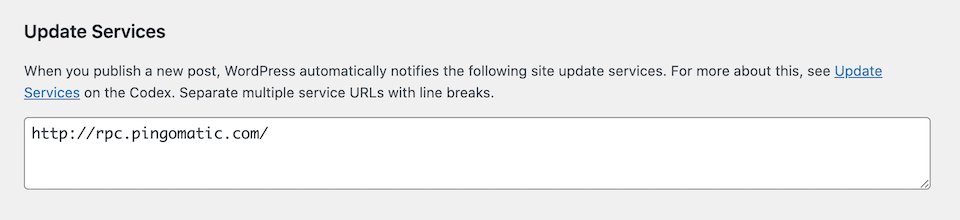
เพื่อให้คุณลักษณะนี้ใช้งานได้ คุณจะต้องเพิ่มรายการบริการและฟีดข่าวที่คุณต้องการ ping ทุกครั้งที่คุณอัปเดตเว็บไซต์ของคุณ การรวมฟีดข่าวที่เกี่ยวข้องสองสามรายการไว้ที่นี่ คุณสามารถเพิ่มการมองเห็นและทำให้ผู้ชมของคุณทันสมัยอยู่เสมอ อีกทางเลือกหนึ่งคือ คุณสามารถแสดงรายการ Ping-O-Matic ซึ่งจะแจ้งเตือนหลายบริการพร้อมกัน
อย่างไรก็ตาม เราไม่แนะนำให้แจ้งเครื่องมือค้นหาบ่อยเกินไป ในบางกรณี พวกเขาอาจลงโทษเว็บไซต์ของคุณหากคุณส่ง Ping ซ้ำๆ สำหรับไซต์ที่เผยแพร่เนื้อหาใหม่ทุกวันหรือทุกสัปดาห์นั้นอาจเกิดขึ้นได้ง่ายเกินไป
นอกจากนี้ยังมีวิธีที่ดีกว่าที่จะตรวจสอบให้แน่ใจว่าเสิร์ชเอ็นจิ้นรวบรวมข้อมูลเว็บไซต์ของคุณบ่อยครั้งเพียงพอ ตัวอย่างเช่น หากคุณใช้ Search Console คุณสามารถขอให้ Google ตรวจสอบเว็บไซต์ของคุณได้ตลอดเวลา
บทสรุป
หน้าจอ การตั้งค่าการเขียน WordPress เป็นหนึ่งในหน้าตัวเลือกที่มีขนาดเล็กลง แต่ก็ยังเป็นสิ่งสำคัญที่ต้องให้ความสนใจ ทุกไซต์ WordPress นั้นแตกต่างกัน ด้วยเหตุนี้ คุณจะต้องกำหนดค่าตัวเลือกไซต์ของคุณแต่ละรายการให้ตรงกับความต้องการของคุณ (และผู้เยี่ยมชมของคุณ)
การตั้งค่าเฉพาะเหล่านี้รวมถึงตัวเลือกที่มีประโยชน์บางอย่าง ตัวอย่างเช่น คุณสามารถกำหนดค่ารูปแบบและประเภทโพสต์เริ่มต้นของไซต์ของคุณได้ ส่วนอื่นๆ มักใช้น้อยกว่าแต่ก็น่ารู้ เช่น ฟังก์ชันหลังส่งอีเมลและคุณลักษณะบริการอัปเดต
คุณมีคำถามใด ๆ เกี่ยวกับวิธีการกำหนดการตั้งค่าการเขียน WordPress ของคุณหรือไม่? ถามออกไปในส่วนความคิดเห็นด้านล่าง!
ภาพเด่นผ่าน vladwel / shutterstock.com
